Automatisches Ausfüllen des Passwortes aktivieren
Passwort Automatisch Ausfüllen ermöglicht die einfache Anmeldung mit SamuraiSafe Zugangsdaten auf Websites mit Safari oder mit Apps, die Automatisches Ausfüllen unterstützen. Es funktioniert gut mit TouchID auf unterstützter Hardware.
Ihr verschlüsselter Passwortspeicher verbleibt in SamuraiSafe und das ausgewählte unverschlüsselte Kennwort wird nur an macOS weitergegeben, nachdem eine Anfrage von Ihnen akzeptiert wurde und Sie von SamuraiSafe authentifiziert wurden. Es kann jeweils nur ein-Safe für die Verwendung von Automatisches Ausfüllen ausgewählt werden.
So aktivieren Sie Passwort Automatisch Ausfüllen für SamuraiSafe:
-
Wählen Sie die SamuraiSafe-Erweiterung in Systemeinstellungen / Passwörter / Passwortoptionen:
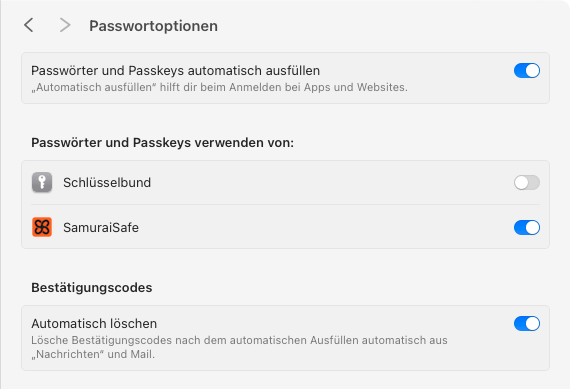
-
Es wird empfohlen, andere Passwort Automatisch Ausfüllen-Erweiterungen zu deaktivieren, da Sie sonst Benutzernamen aus beiden Quellen angezeigt bekommen.
-
Öffnen Sie den Safe, den Sie verwenden möchten, und wählen Sie Nutzen Sie diesen Safe, um Passwörter automatisch auszufüllen aus dem Menü Datei. Wenn Sie einen iCloud-Safe verwenden, muss der Safe im Menü “iCloud öffnen” sichtbar sein. (Wenn dies nicht der Fall ist, müssen Sie In iCloud bewegen verwenden, um ihn dort zu platzieren. SamuraiSafe verwendet einen privaten iCloud-Container - nicht die im Finder sichtbaren iCloud Drive-Ordner.)
-
Bei erfolgreicher Auswahl erscheint ein Bestätigungsdialog:
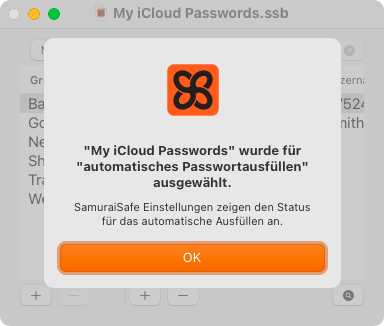
-
Vergewissern Sie sich schließlich, dass Safari Benutzernamen und Passwörter auf der Registerkarte AutoAusfüllen aktiviert hat:
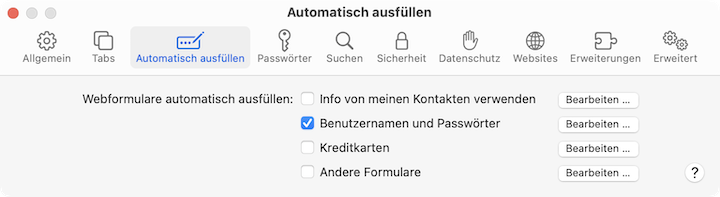
SamuraiSafe Voreinstellungen hat ein Automatisch Ausfüllen-Fenster, das den aktuellen Automatisch Ausfüllen Safe und Automatisch Ausfüllen-Status auflistet. Wenn Sie Probleme haben, sollten Sie zuerst dort nachsehen.
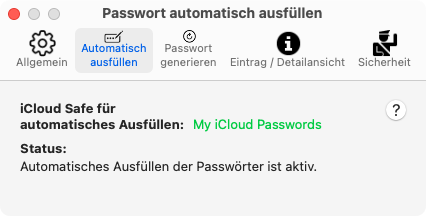
Sie können auch alle Automatisches Ausfüllen-Einstellungen aus SamuraiSafe entfernen, indem Sie die Optionstaste gedrückt halten und Safeauswahl für “automtisches Ausfüllen” aufheben… aus dem Dateimenü wählen.